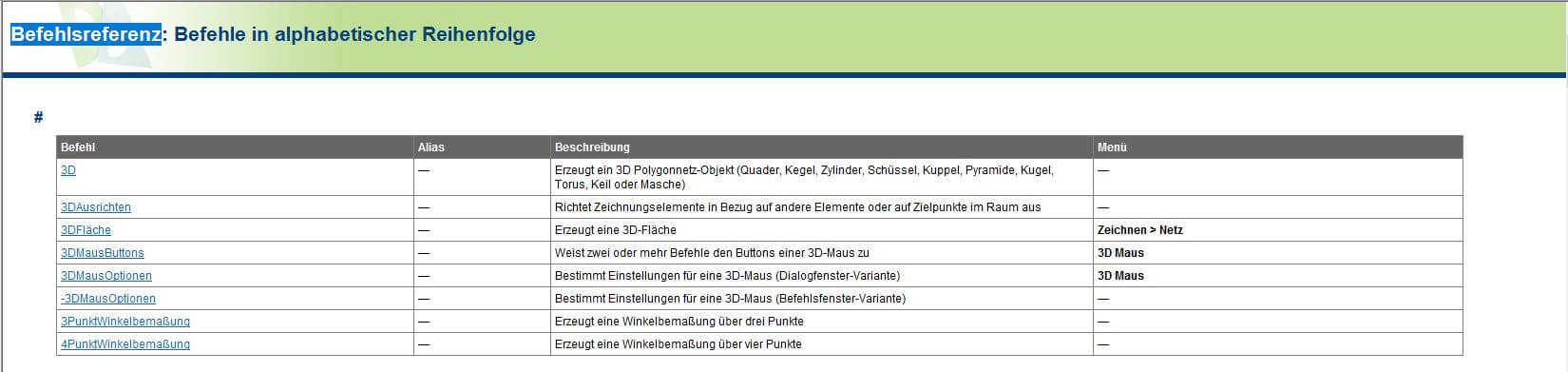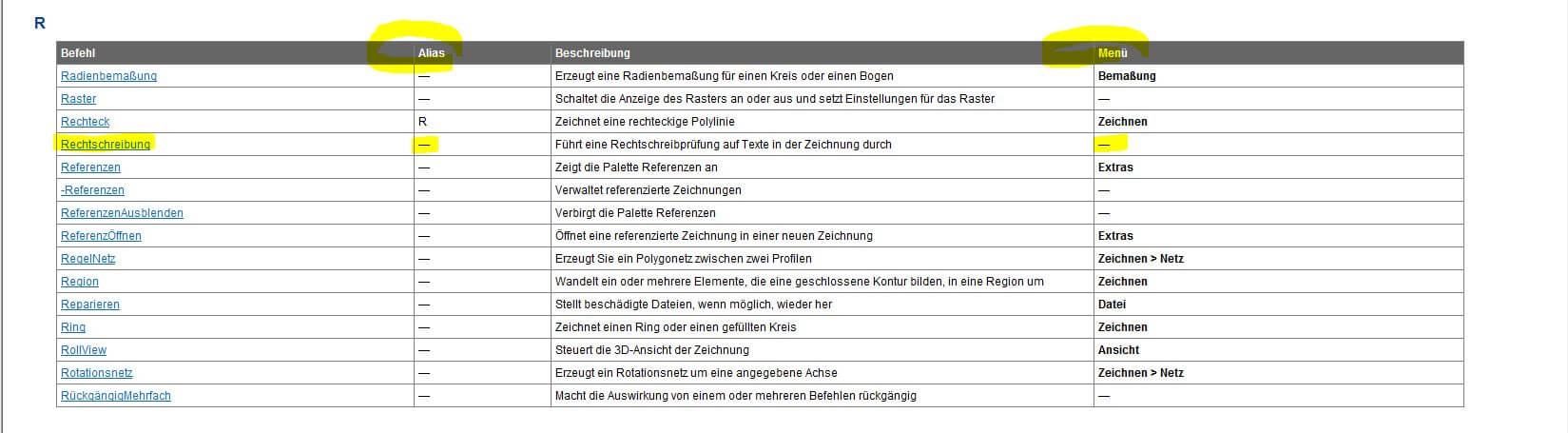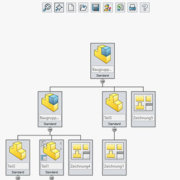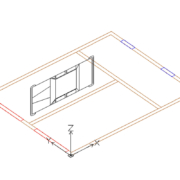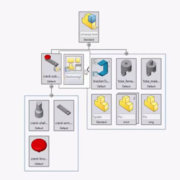Oops – Befehle eintippen in DraftSight Teil 1
In DraftSight können Sie Befehle in verschiedener Weise eingeben.
Dazu zählen:
- Wählen Sie einen Befehl aus dem Menü.
- Klicken Sie auf eine Schaltfläche in einer Symbolleiste.
- Geben Sie im Befehlsfenster den Namen eines Befehls auf der Tastatur ein.
Befehle aus Menüs
Die meisten Befehle sind in der Benutzeroberfläche von DraftSight durch Icons anwählbar oder in den Menüs zu finden.
Beispiele sind „Linie“, „Kopieren“ u.v.a.m.
Befehlsreferenz
Alle möglichen DraftSight Befehle sind in der Liste Befehlsreferenz zu finden.
Die Befehlsreferenz in der DraftSight-Hilfe dokumentiert DraftSight-Befehle in alphabetischer Reihenfolge und in Reihenfolge der Menüs.
Befehle zum Eintippen
In der Befehlsreferenz gibt es z.B. den Befehl „Rechtschreibprüfung“, der weder in einem Menü enthalten, mit einem „Alias“ definiert ist oder als Icon zu finden ist.
Rechtschreibprüfung
So führen Sie eine Rechtschreibprüfung aus:
Geben Sie „Rechtschreibprüfung“ im Befehlsfenster ein.
Auch den Befehl „Raster“ muss man eintippen, um z.B. die Anzeige des Rasters über die Zeichnungsgrenzen zu ermöglichen.
Raster
Geben Sie „Raster“ im Befehlsfenster ein.
Geben Sie einen Wert für den Abstand des Rasters an oder wählen Sie eine Option.
Zeichnungsgrenzen spezifiziert, ob die Rasteranzeige auf den durch die Zeichnungsgrenzen definierten Bereich beschränkt sein soll.
oops – Löschen rückgängig machen
Ebenso „LöschenRückgängig“, das aus historischen Gründen auch als „oops“ eingetippt werden kann.
Dies stellt den letzten Auswahlsatzes einer Löschung wieder her und behält alle in der Zwischenzeit erfolgten Schritte anders als „Rückgängig“.